 Функция вставки в продуктах Microsoft Office, вероятно, наиболее широко используется после копирования. Некоторые предложения пользователей были приняты и включены в разработку Office 2010. В основном возникали проблемы при вставке содержимого в таблицы Excel, поскольку необходимо копировать не только отображаемое содержимое, но также формулы и другие значения. Изменения демонстрируются здесь один раз в Excel 2010.
Функция вставки в продуктах Microsoft Office, вероятно, наиболее широко используется после копирования. Некоторые предложения пользователей были приняты и включены в разработку Office 2010. В основном возникали проблемы при вставке содержимого в таблицы Excel, поскольку необходимо копировать не только отображаемое содержимое, но также формулы и другие значения. Изменения демонстрируются здесь один раз в Excel 2010.
Чтобы опробовать новую функцию вставки, сначала нужно что-то скопировать.
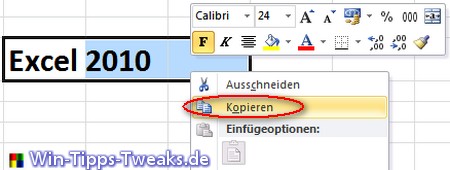
Теперь стойте один три разные варианты, чтобы выбрать что-то вставить.
- Кнопка "Вставить"
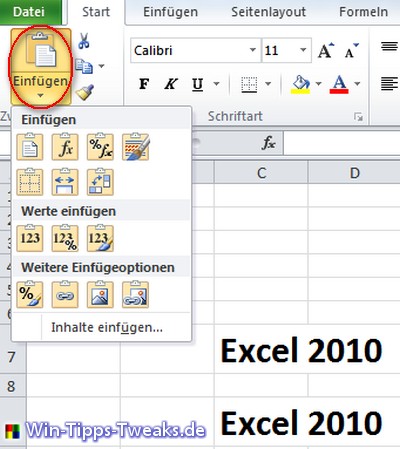
- Правая кнопка мыши
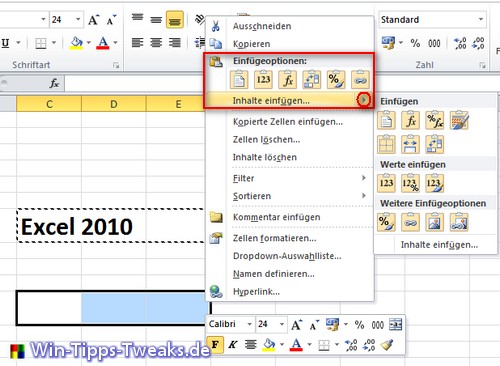
- Ctrl + V

Сразу бросаются в глаза новые символы, которые функция вставки распределяет по трем группам. В предшественниках Excel они были скрыты в многочисленных подменю. Кроме того, заметно, что при перемещении по отдельным функциям с помощью Курсор*, предварительный просмотр отображается в реальном времени, например, при выборе размера шрифта.
Четырехцветный Excel
|
Это одна из трех групп функции вставки Вставлять, Вставить значения и Дополнительные параметры вставки. Здесь они снова объясняются более подробно. (сверху слева направо снизу)
Вставлять
- Вставляет значения и все форматирование в новую позицию.
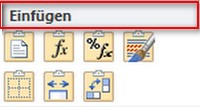
- Вставляет только значения исходных данных без форматирования.
- Принимает значения и числовые форматы из исходных данных.
- Принимает значения и форматирование исходных данных.
- Сохраняет форматирование, но кадры удаляются.
- Также принимает ширину столбца исходных данных.
- Переносит копируемые ячейки.
Вставить значения
- Принимает только значения.
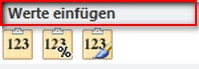
- Принимает значения и числовые форматы.
- Принимает значения и все форматирование из источника.
Дополнительные параметры вставки
- Принимает на себя форматирование только исходной области.
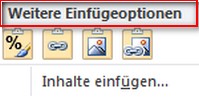
- Вставляет ссылки на исходные данные в виде формулы.
- Вставляет изображение, т.е. снимок экрана исходной области.
- Вставляет изображение исходных данных, связанных с помощью формулы.
| прозрачность: | Эта статья может содержать партнерские ссылки. Они ведут непосредственно к провайдеру. Если через него совершается покупка, мы получаем комиссию. Никаких дополнительных затрат для вас не потребуется! Эти ссылки помогают нам рефинансировать работу win-tipps-tweaks.de. |
Этот совет взят с сайта www.win-tipps-tweaks.de.
© Авторские права Майкл Хилле
предупреждение:
Неправильное использование редактора реестра или его подсказок может вызвать серьезные системные проблемы, которые могут потребовать переустановки операционной системы. Вы вносите изменения в файлы реестра и пользуетесь советами на свой страх и риск.


